Comax Bnb is een softwareoplossing die het neerleggen van jaarrekeningen bij de Nationale Bank automatiseert.
Stel hier de settings en voorkeuren in om met de COMAX Bnb te werken.
Klik op INSTELLINGEN in de linkse balk
Vul hier de licentiesleutel in die u hebt ontvangen. Er wordt een connectie gemaakt die uw sleutel zal herkennen en de module activeert voor uw organisatie.
Bij TAAL kiest u de gewenste gebruikerstaal. Indien u deze tussendoor verandert, moet de module afgesloten en opnieuw opgestart worden.
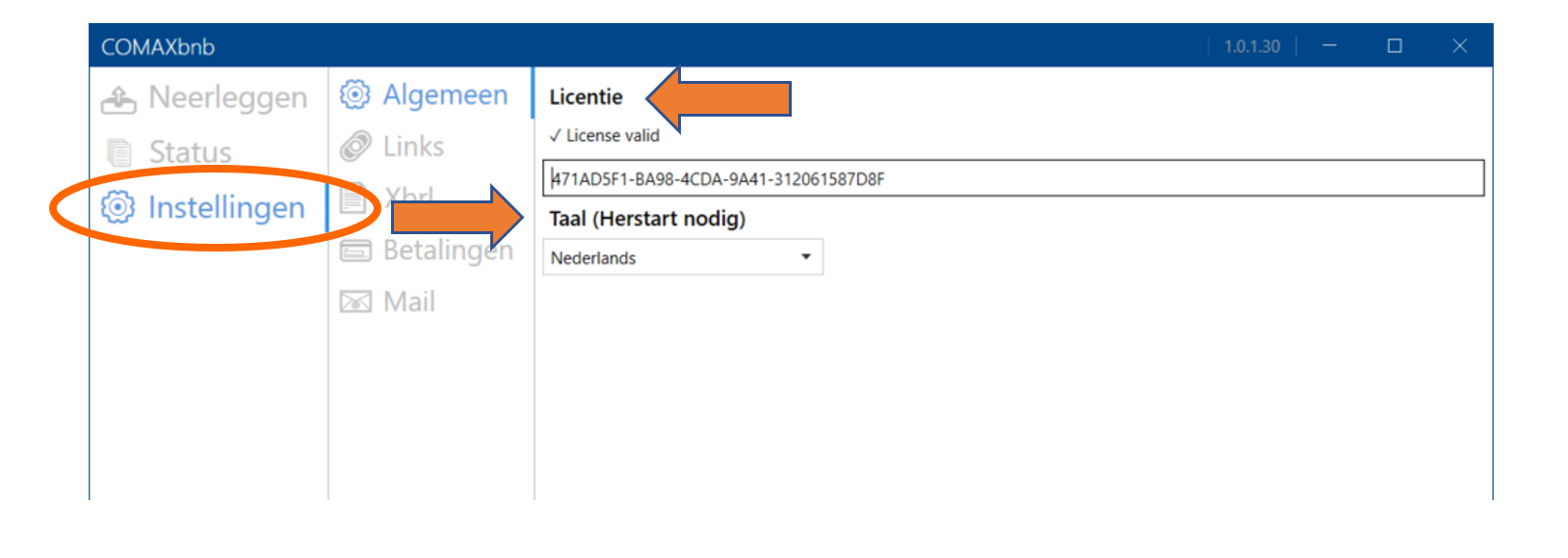
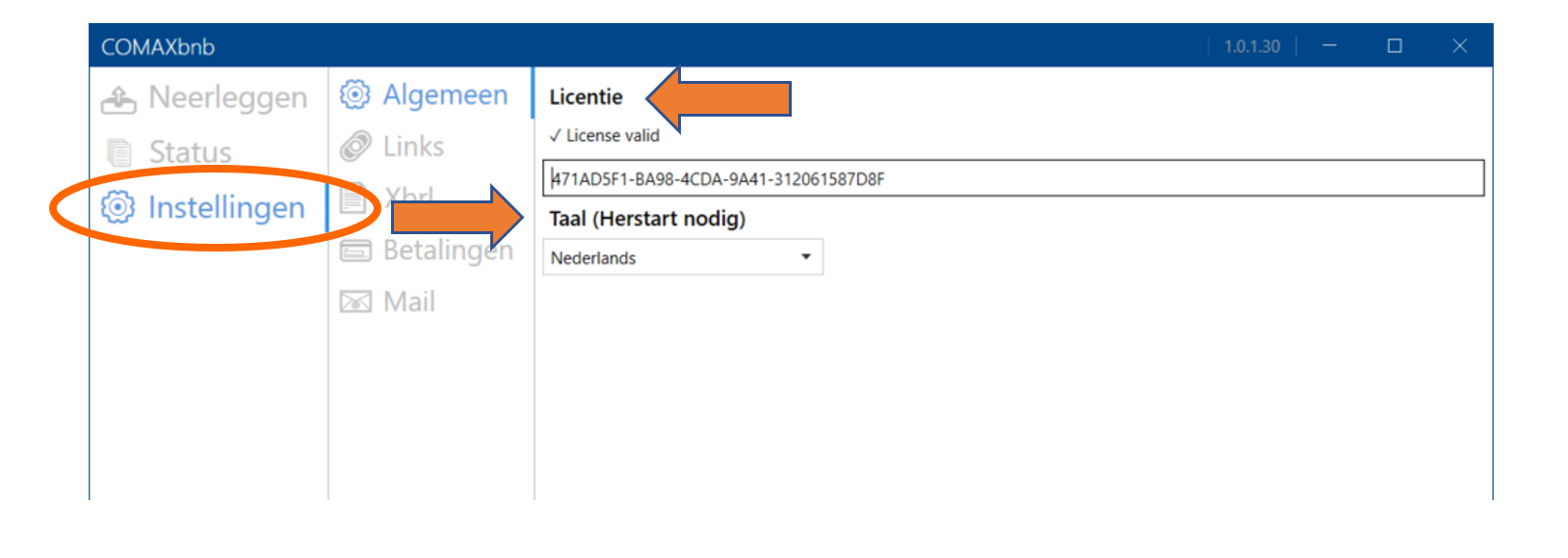
Link hier uw beheerpakket (enkel mogelijk met Bnb + licentie) en eventueel Silverfin (mogelijk met Bnb basic)
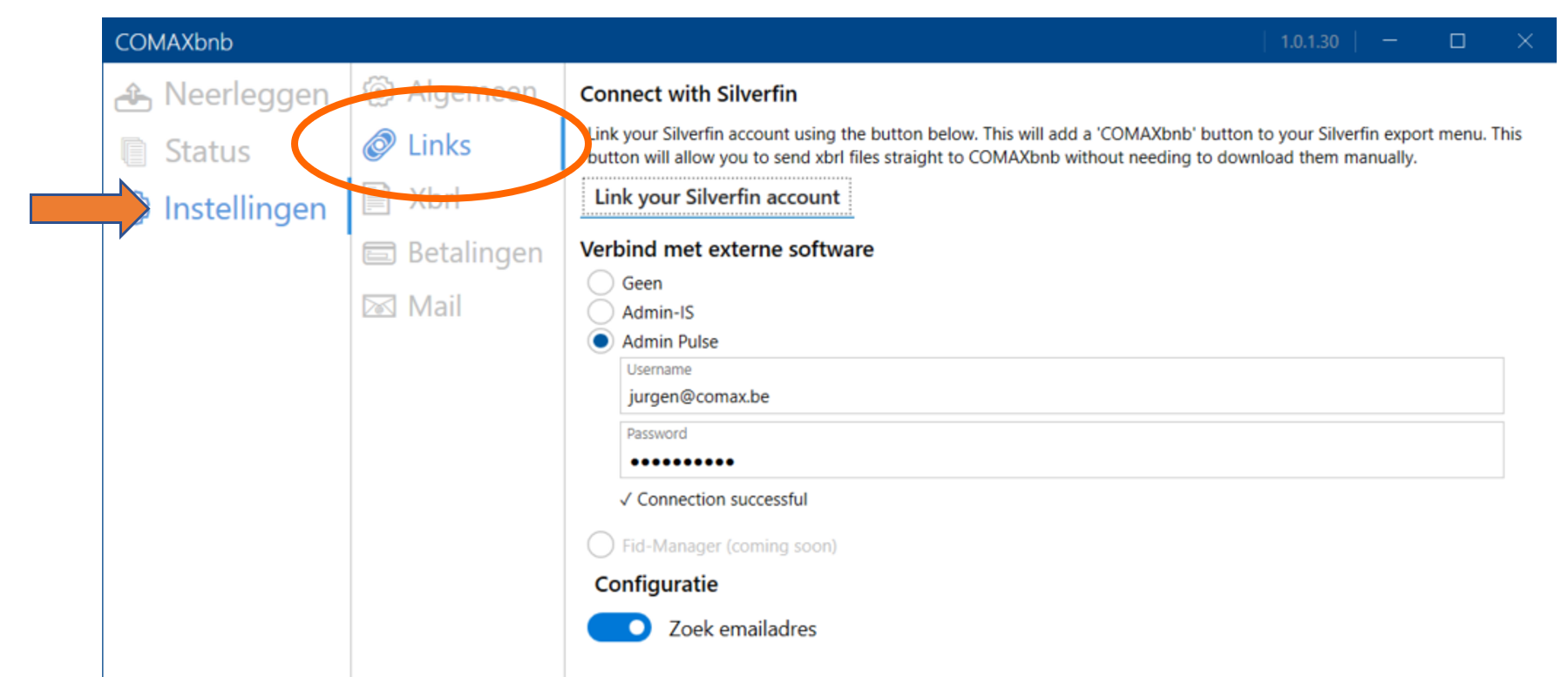
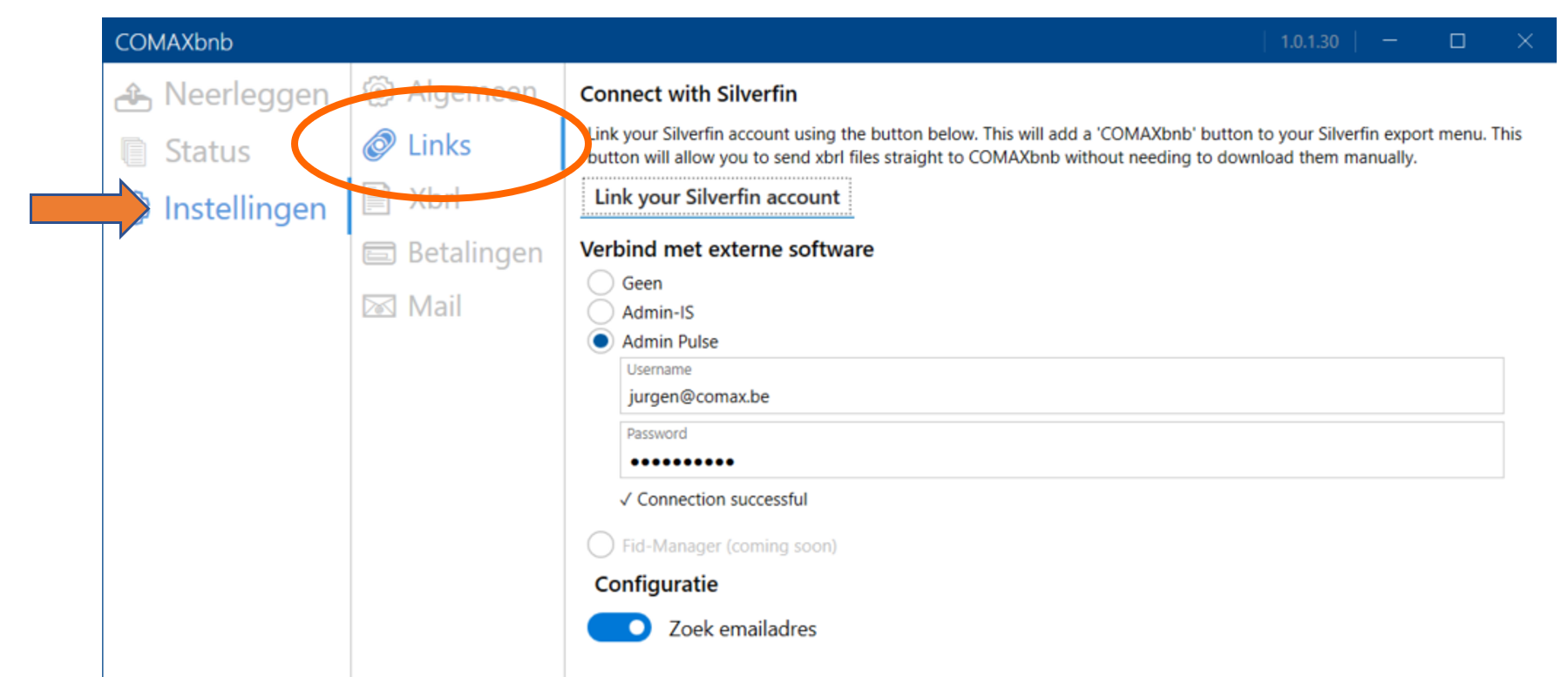
Link met Silverfin om de xbrl’s vanuit Silverfin rechtstreeks door te sturen naar Comax Bnb.
Klik op LINK YOUR SILVERFIN ACCOUNT en u wordt gevraagd om aan te loggen met uw Silverfin-login. Aansluitend krijgt u een authorisatie-pop-up. Hier klikt u op ‘authoriseren’.
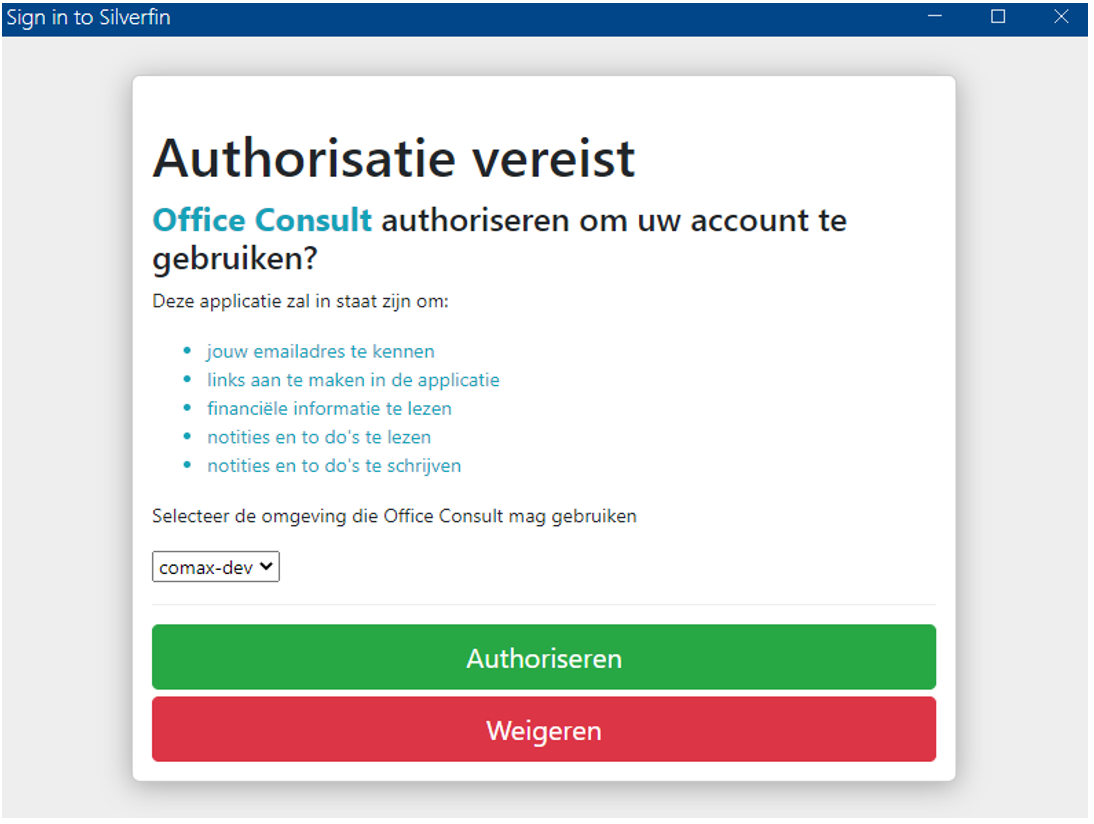
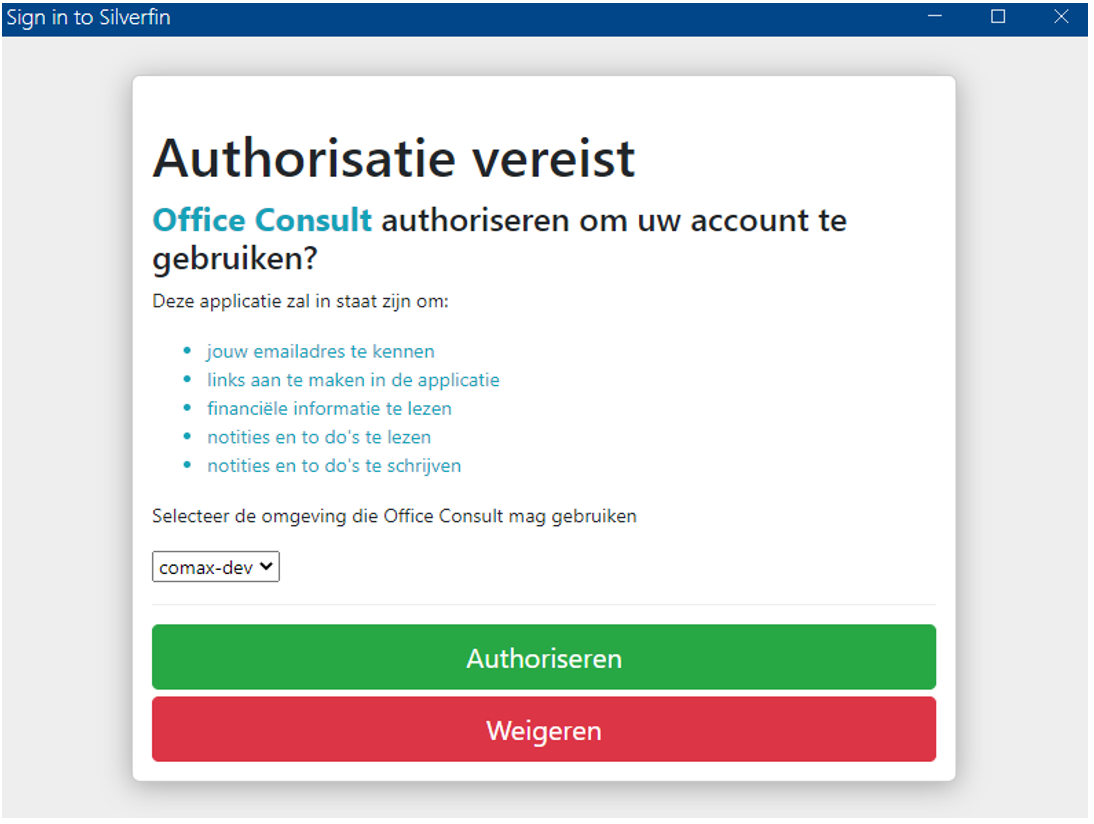
Door de connectie te leggen, zal er automatisch een knop ‘COMAXbnb’ in het Silverfin exportmenu worden toegevoegd.
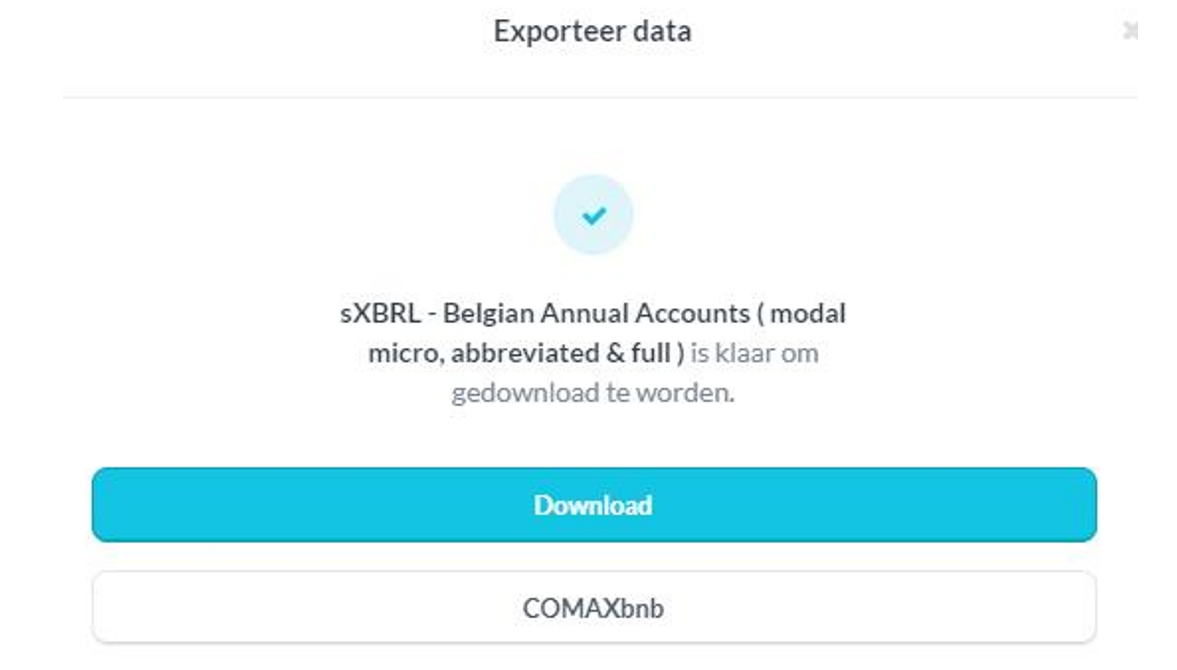
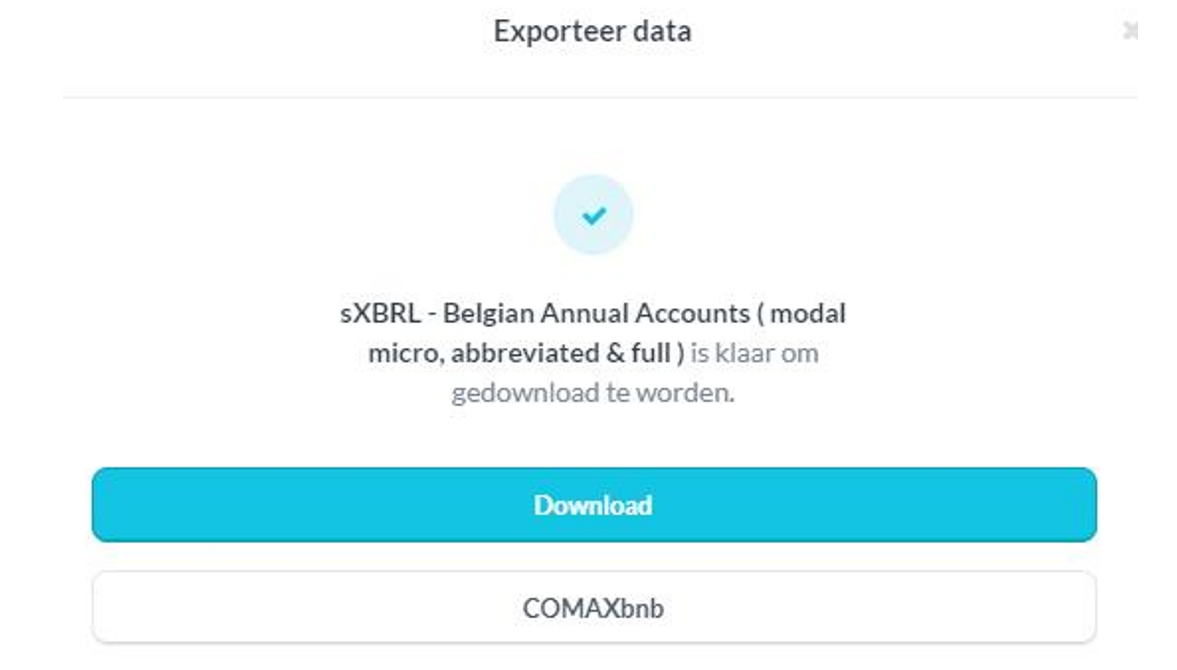
Na het inloggen kan u volgende settings toevoegen in Silverfin: notitie aanmaken na het downloaden en neerleggen.
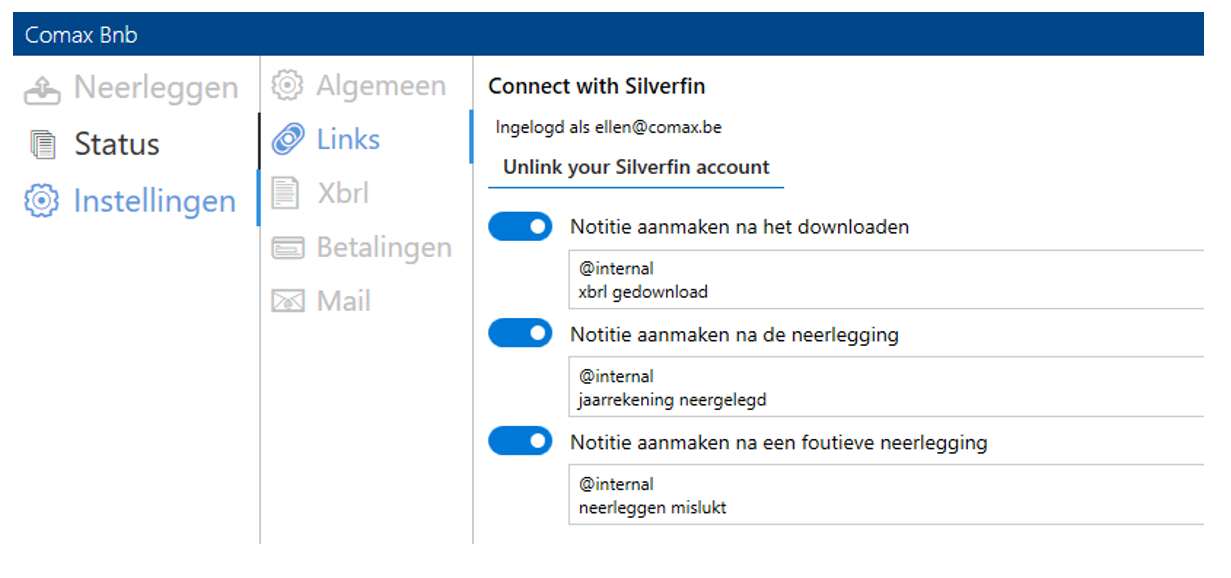
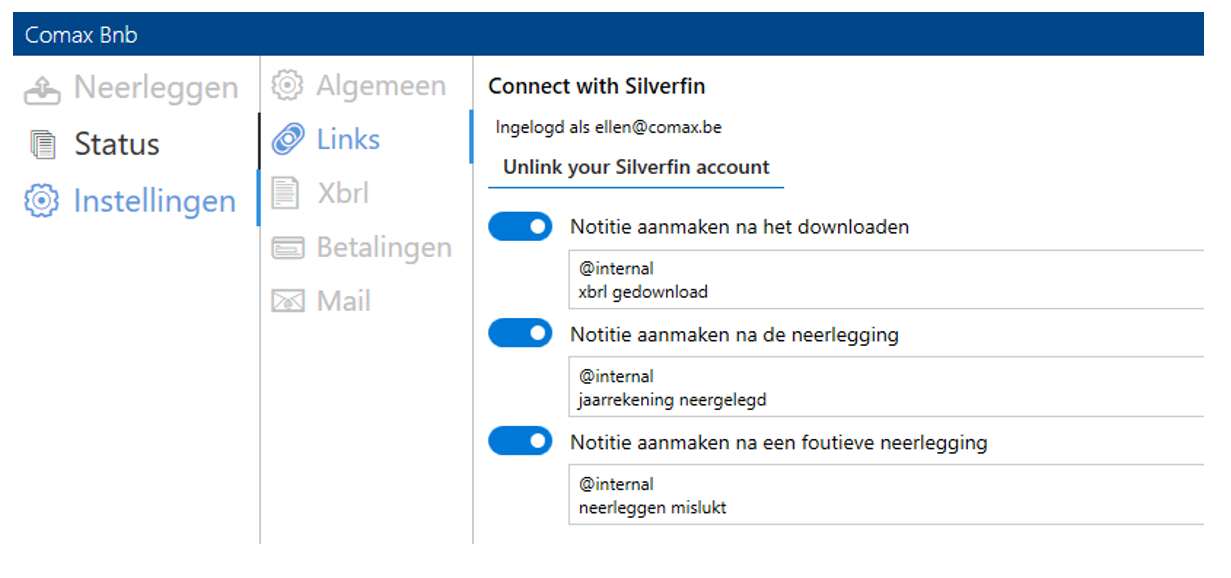
Met een licentie COMAX Bnb+ kan u uw beheerpakket linken om de juiste mailadressen van uw klanten op te halen, eventueel taken af te vinken en documenten weg te schrijven naar uw gekoppelde DMS.
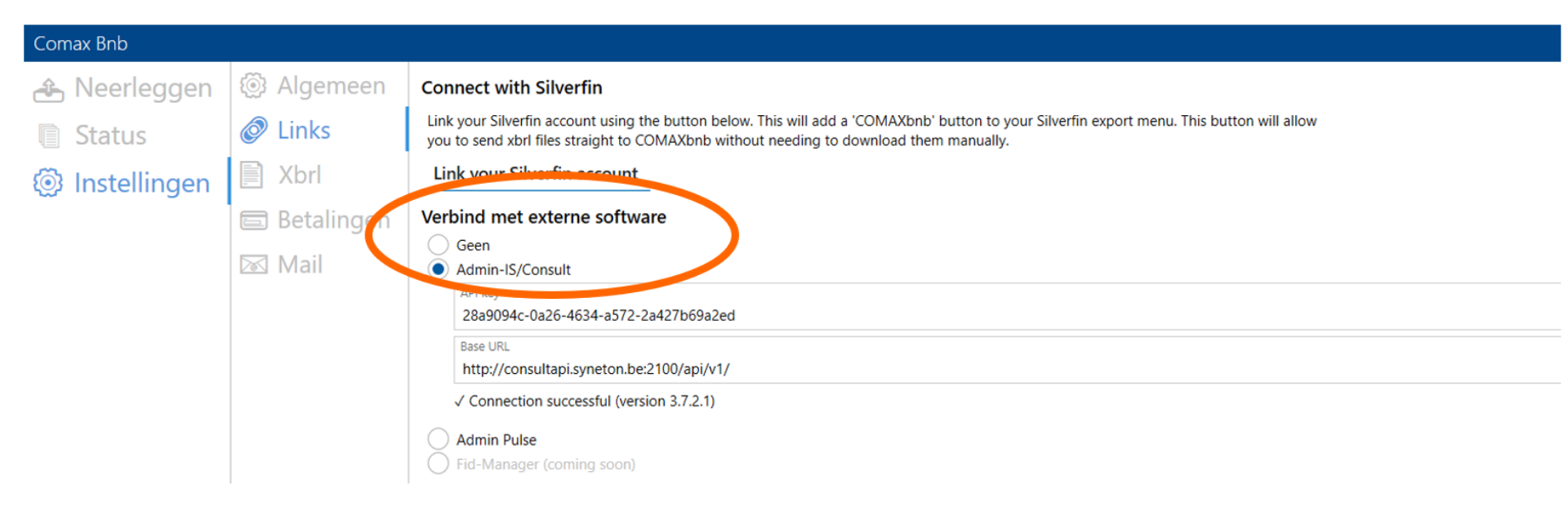
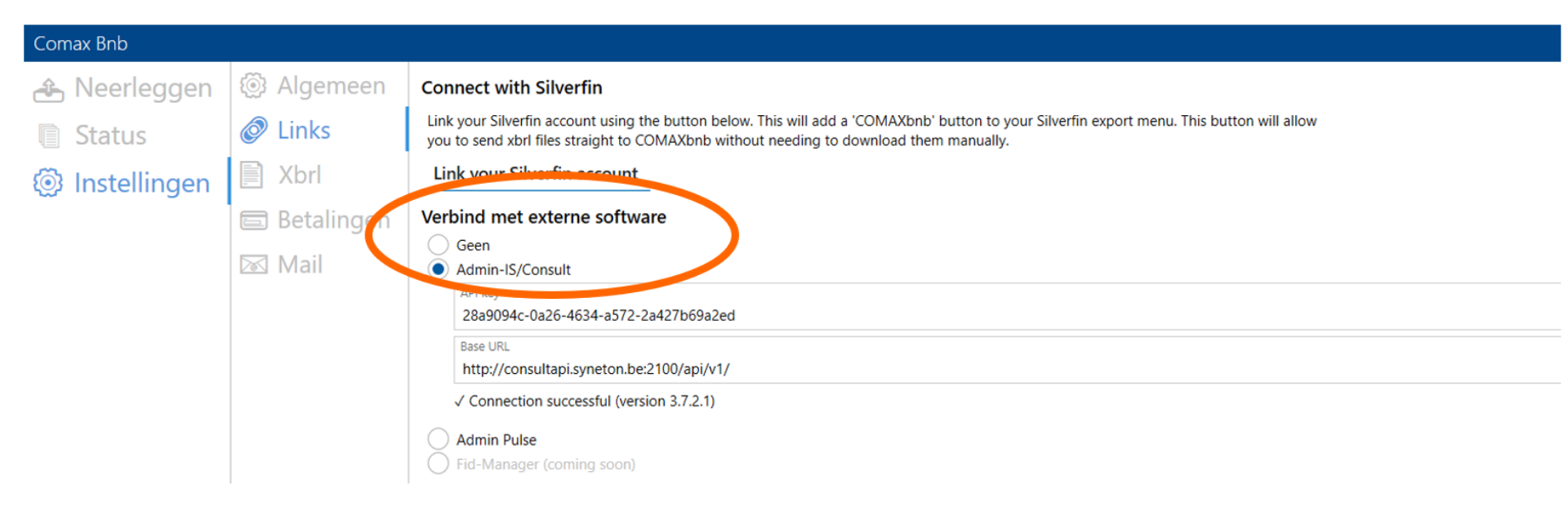
Indien u geen beheerpakket heeft dat tussen de keuzemogelijkheden staan of u wenst uw beheerpakket niet te linken, dan kan u met de goedkopere licentie COMAX Bnb basic een xlsx of csv-bestand importeren die de ondernemingsnummers en mailadressen bevat.
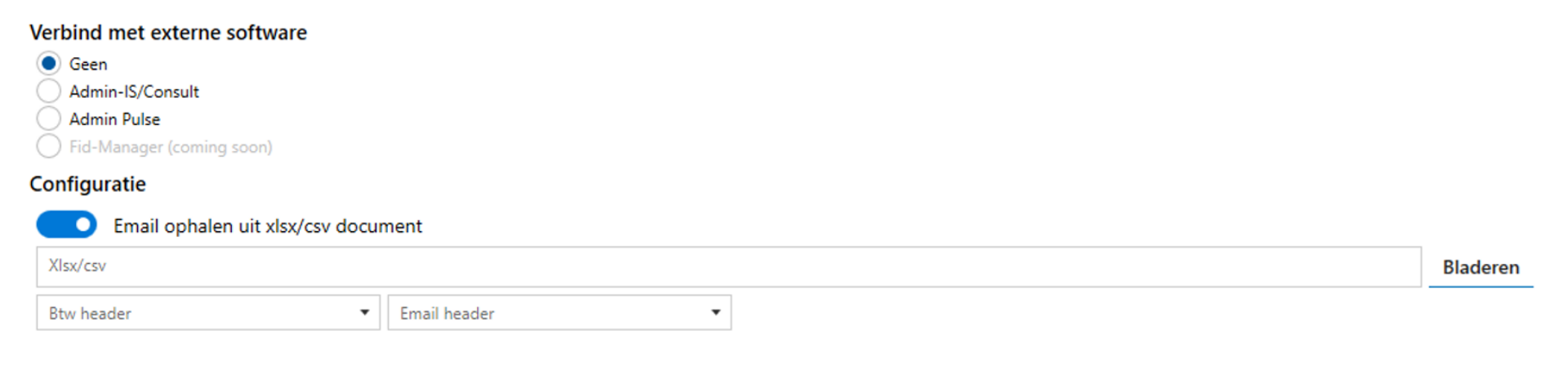
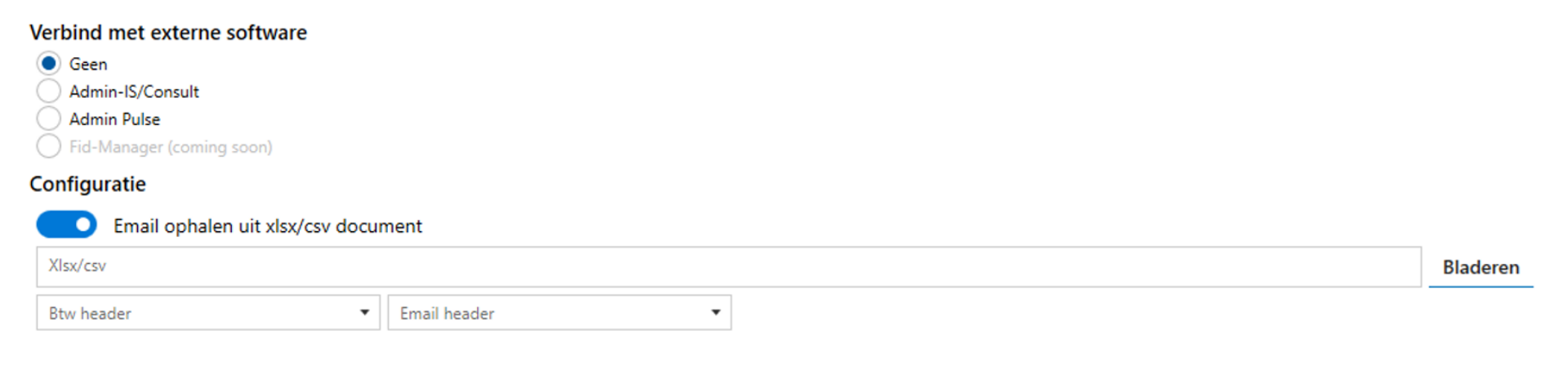
Hier stelt u in waar de klantgegevens vandaan gehaald worden en welke taken worden afgevinkt of gelinkt.
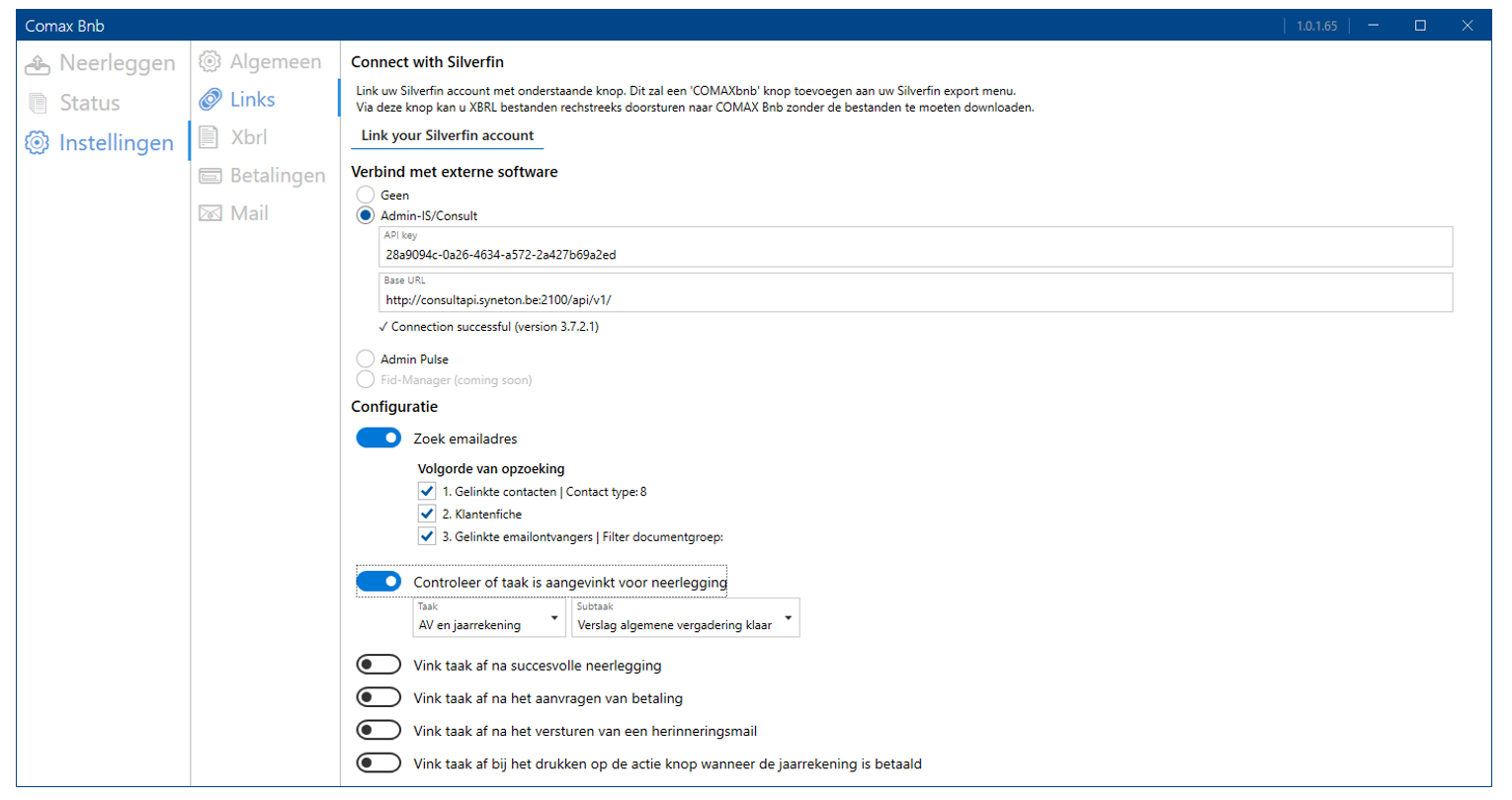
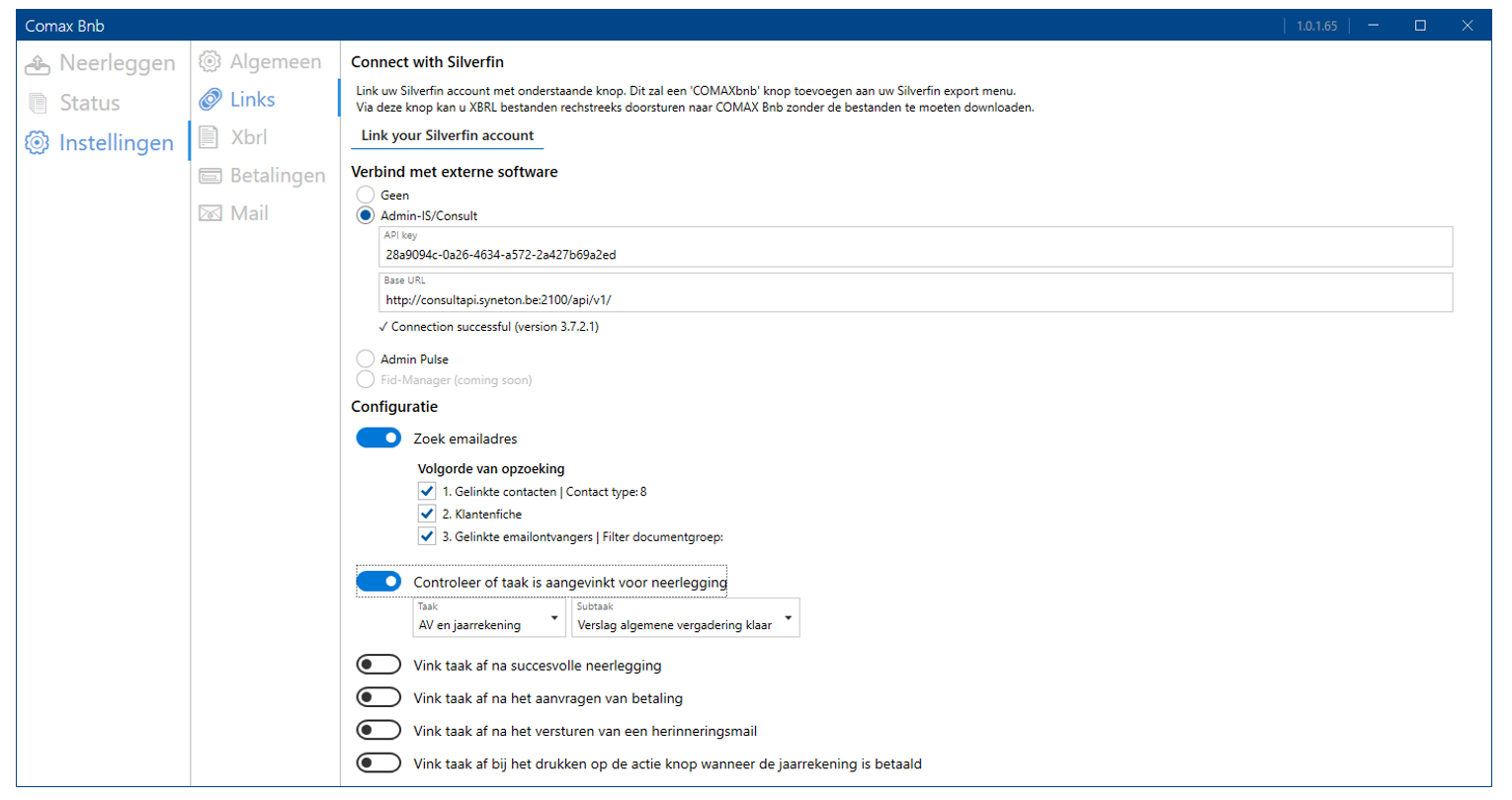
Indien u niet met Silverfin werkt, koppelt u hier de folder waar u alle xbrl’s verzamelt voor indiening. Daardoor zullen zij automatisch worden weergegeven in het tabblad ‘Neerleggen’
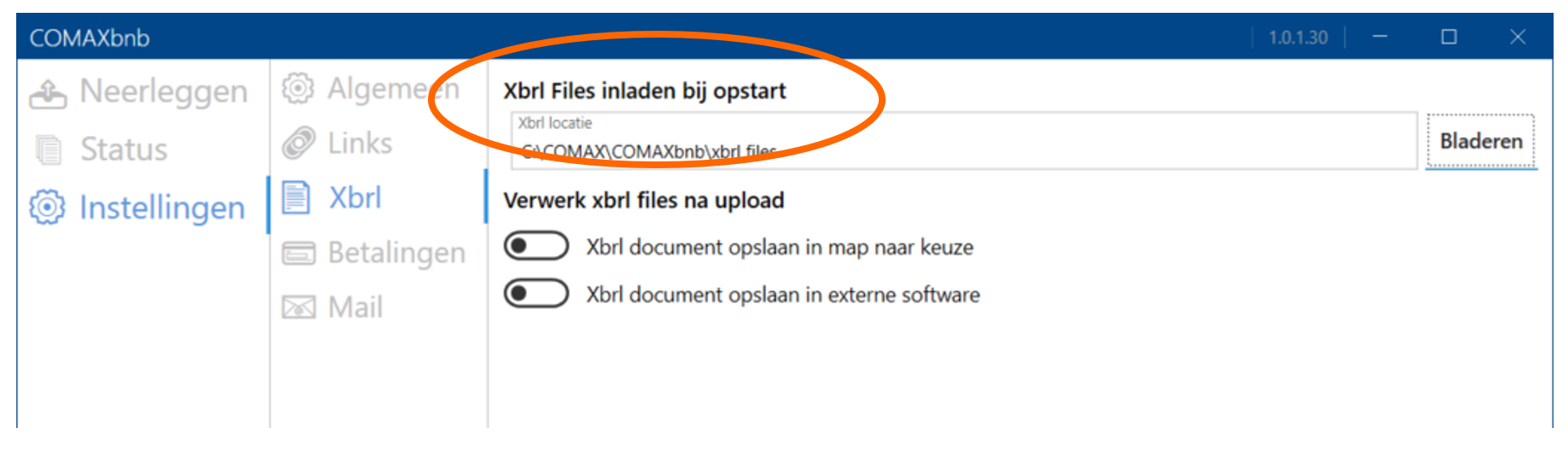
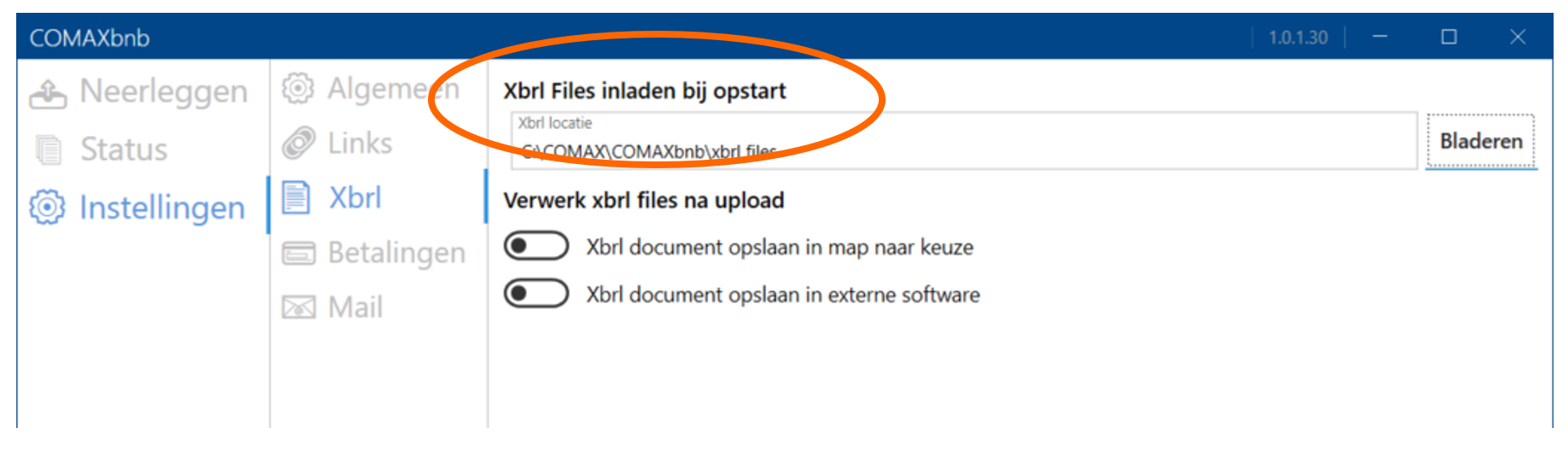
Hier geeft u aan waar de xbrl-files worden gearchiveerd na neerlegging.
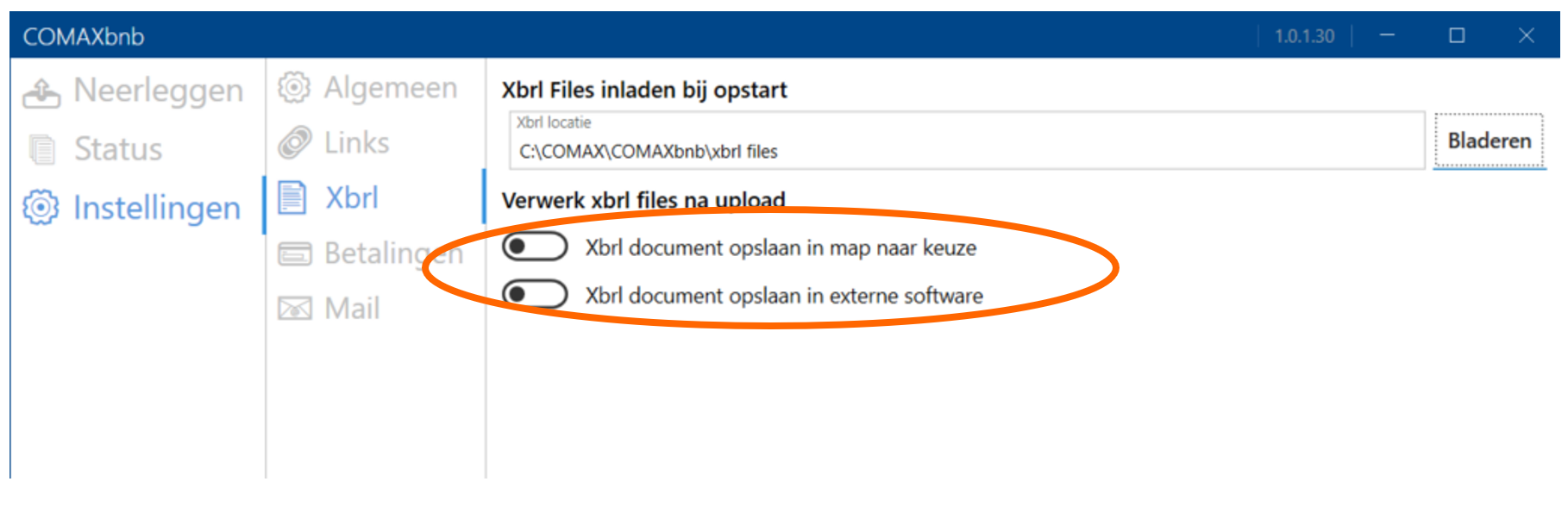
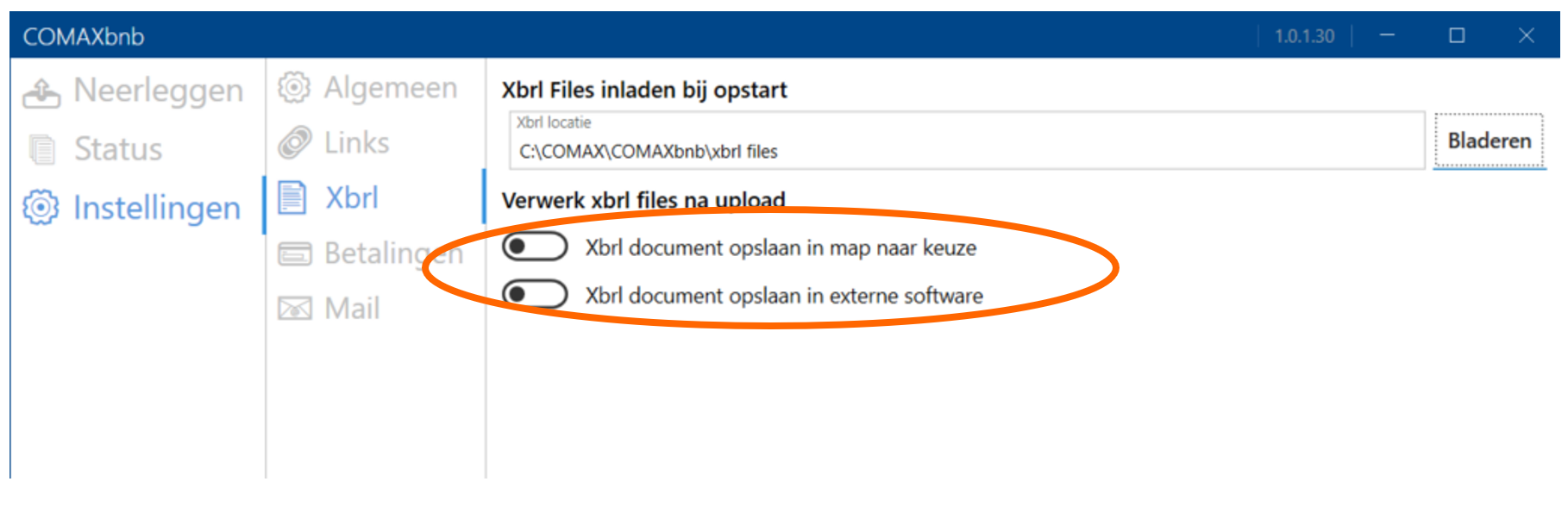
Hier kiest u de gewenste manier van betalen door uzelf of de klant, vink één van de opties aan.
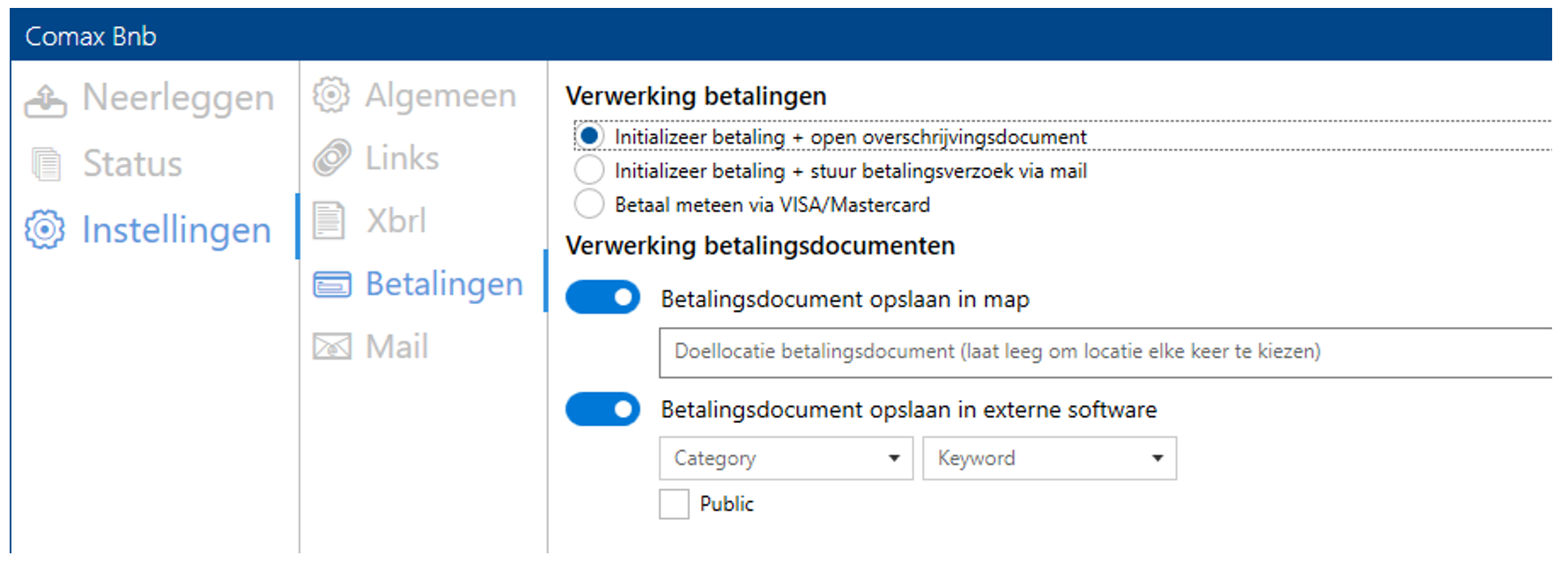
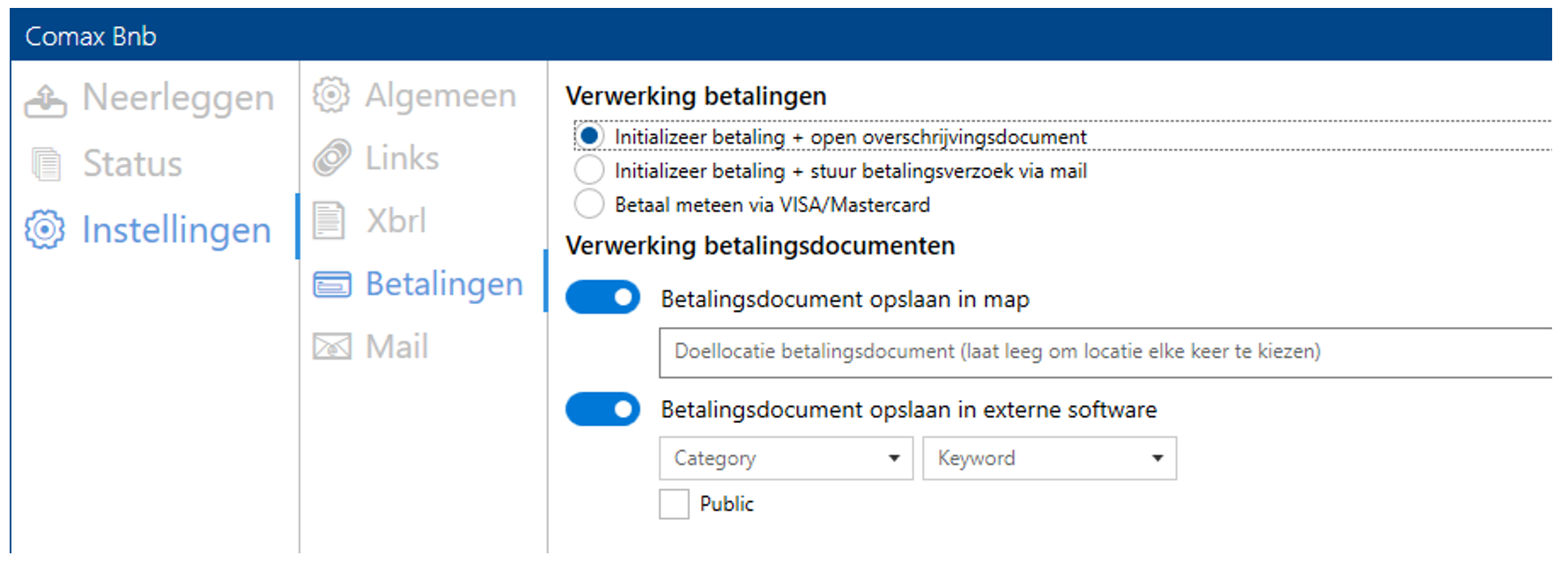
Bij de eerste en derde optie kan u ook groepsbetalingen uitvoeren. In het tabblad NEERLEGGEN vinkt u dan meerdere klanten aan.
Kies hier waar u de overschrijvingsdocumenten wil archiveren.
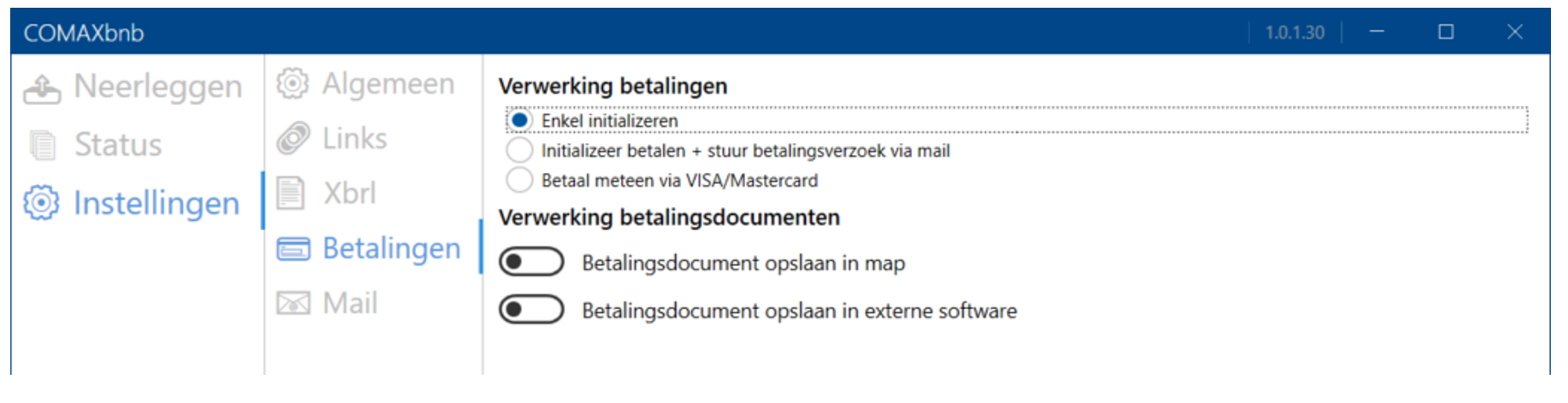
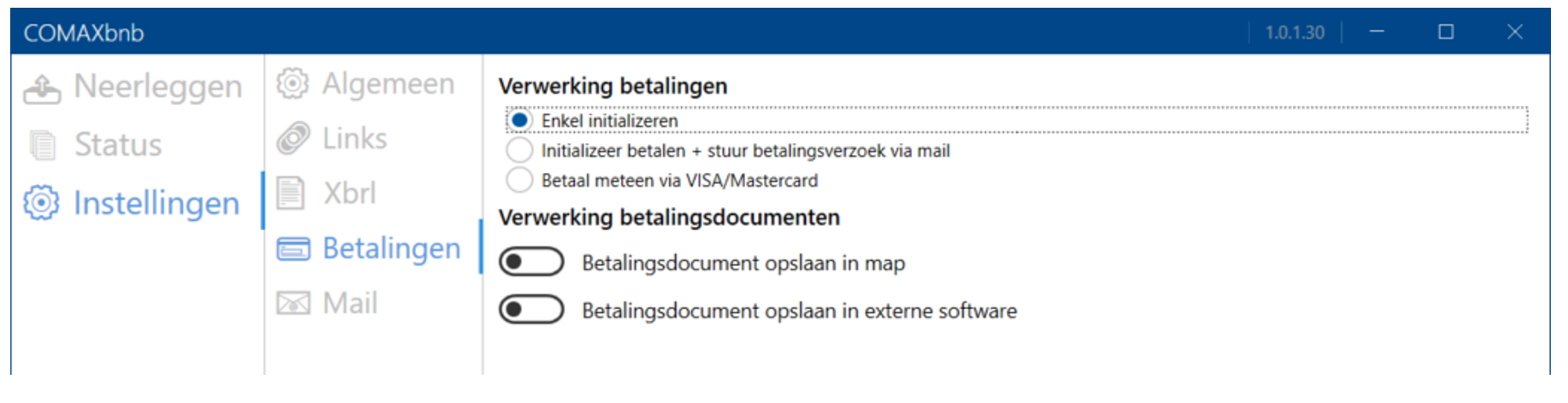
Indien u de klant rechtstreeks laat betalen, kan u vaste mailtemplates gebruiken om het overschrijvingsdocument te mailen.
U kan tevens aanduiden of u de mail nog wil bekijken voor het uitsturen, vinkt u de optie ‘email wordt automatisch verstuurd’ af. Mag de mail automatisch uitgestuurd worden, dan vinkt u deze optie aan.
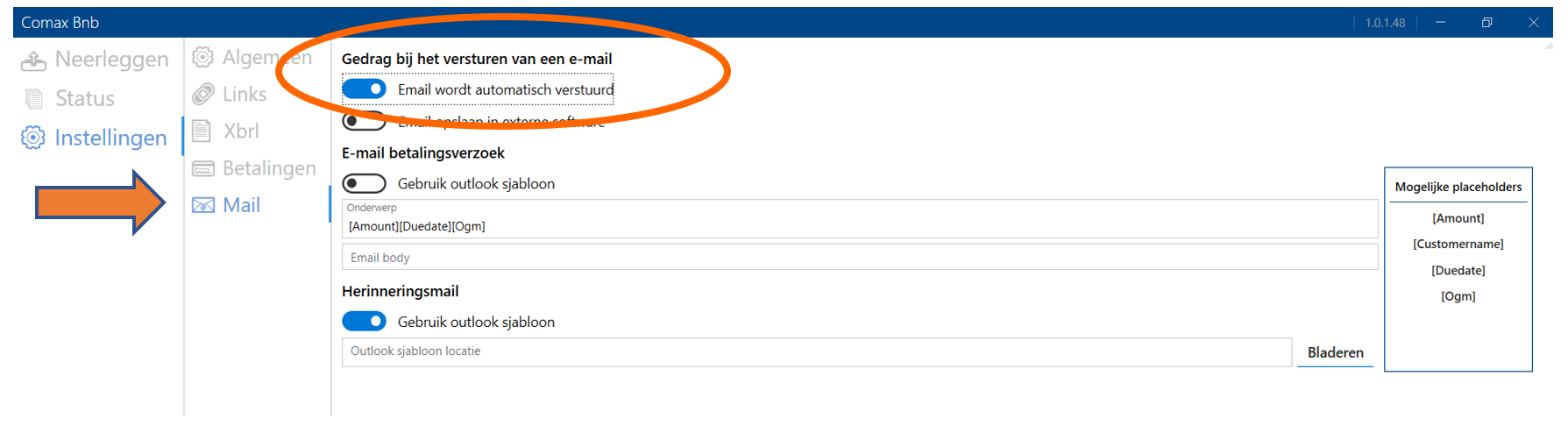
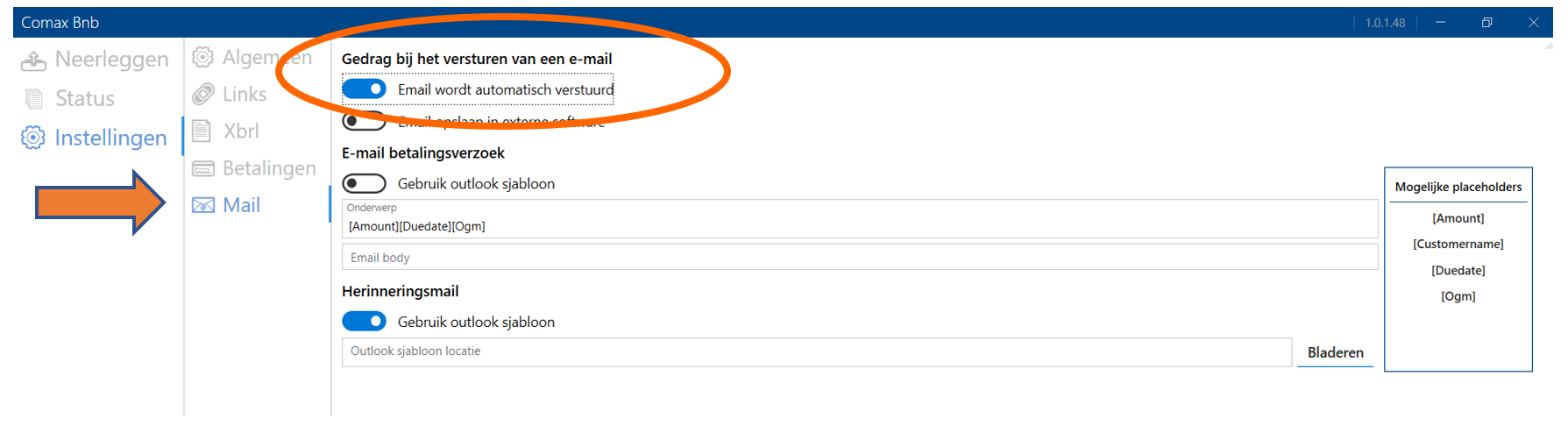
Standaard staat ingesteld dat u onderwerp en email-body nog zelf kan aanpassen. U kan ook een Outlooksjabloon gebruiken.
Gebruik ook de MOGELIJKE PLACEHOLDERS (bedrag, vervaldatum, OGM,…) in het kader rechts. Door op een van de velden te klikken, wordt dit als automatisch tekstveld toegevoegd in uw mail.
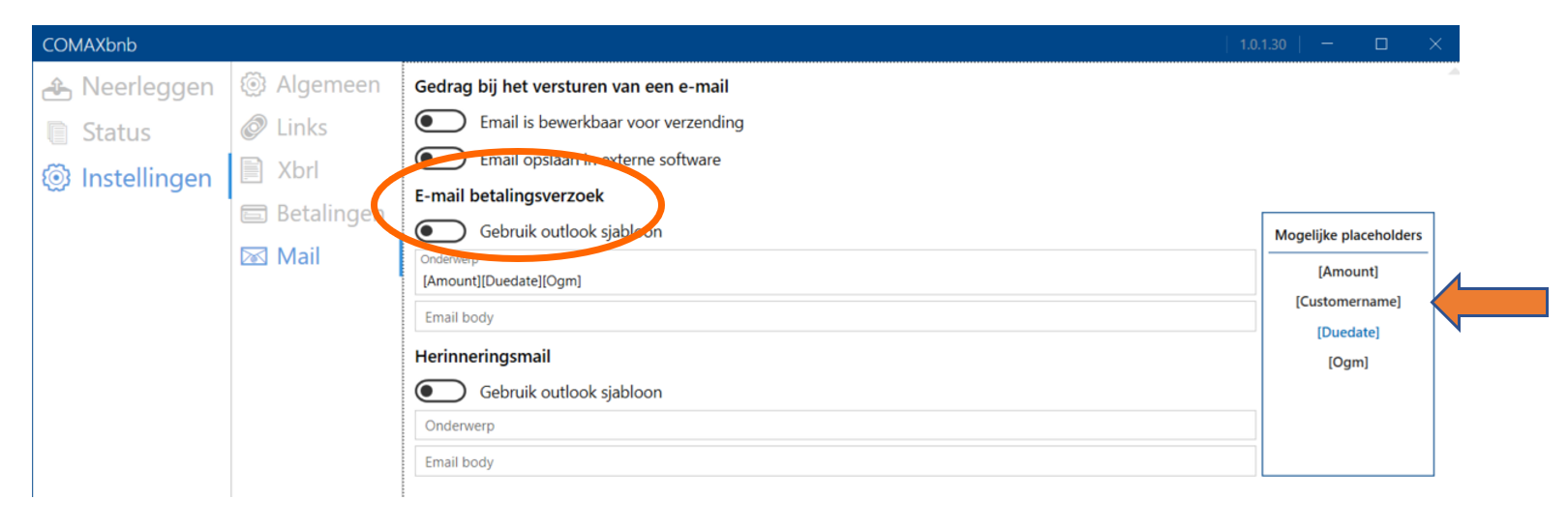
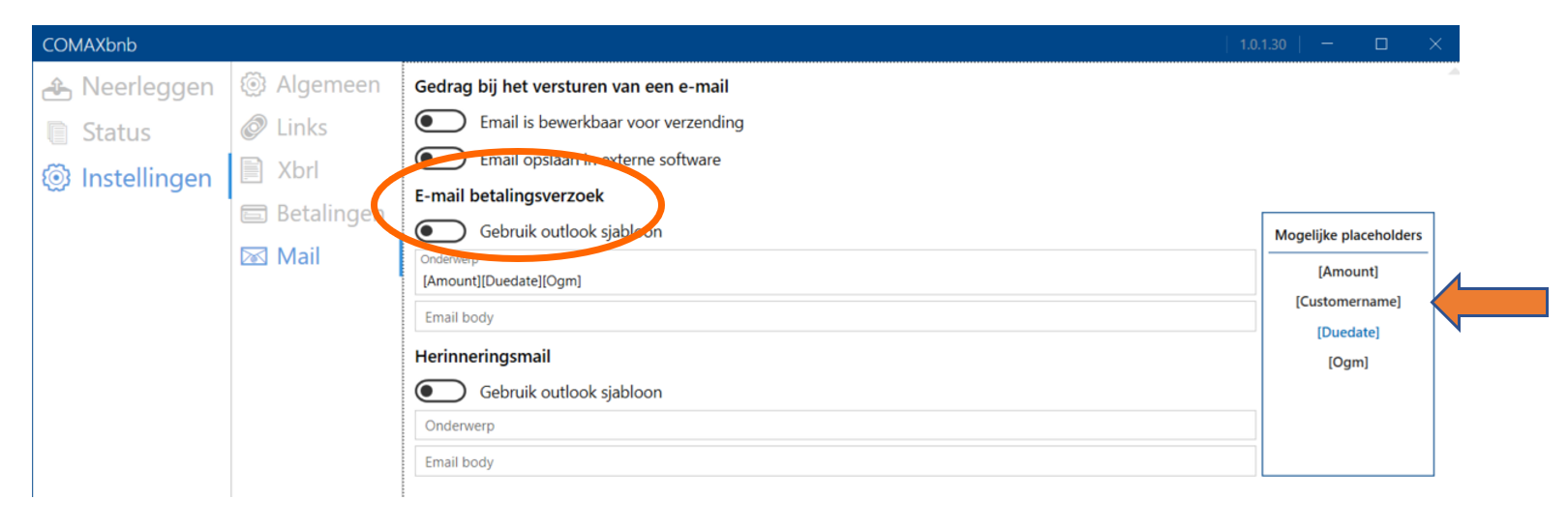
Hier kan u een tweede mailtemplate gebruiken om de klant te herinneren aan zijn betaling.
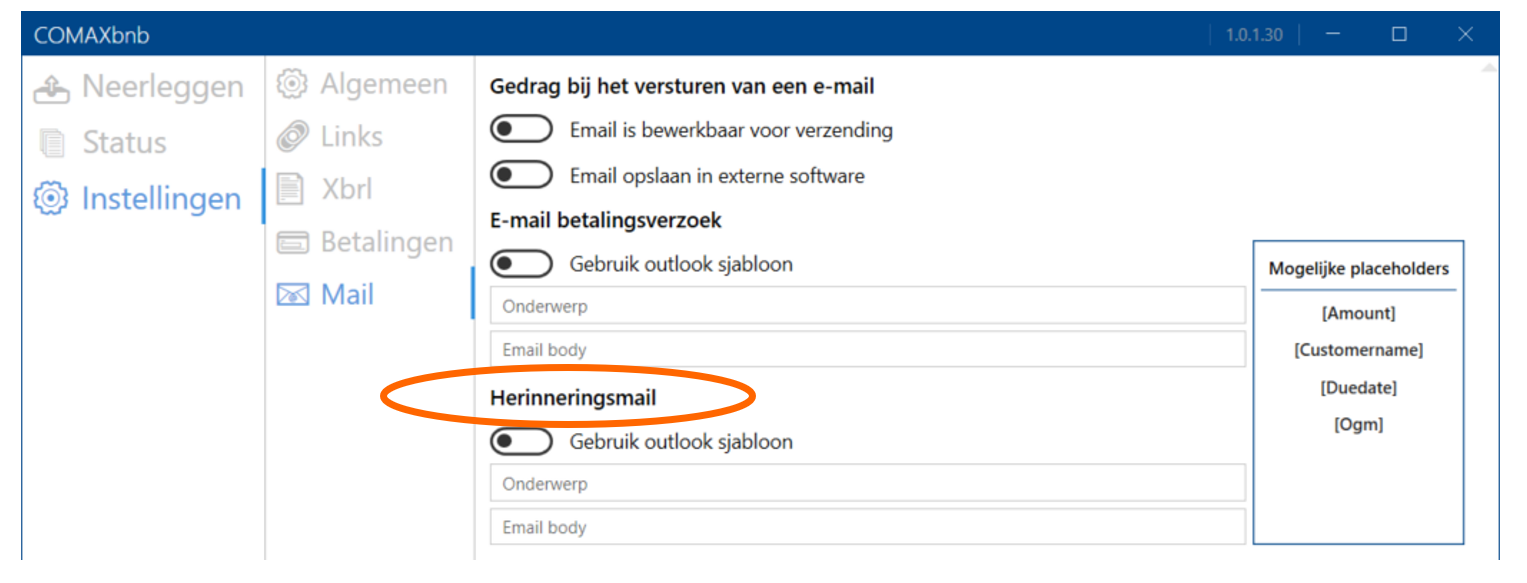
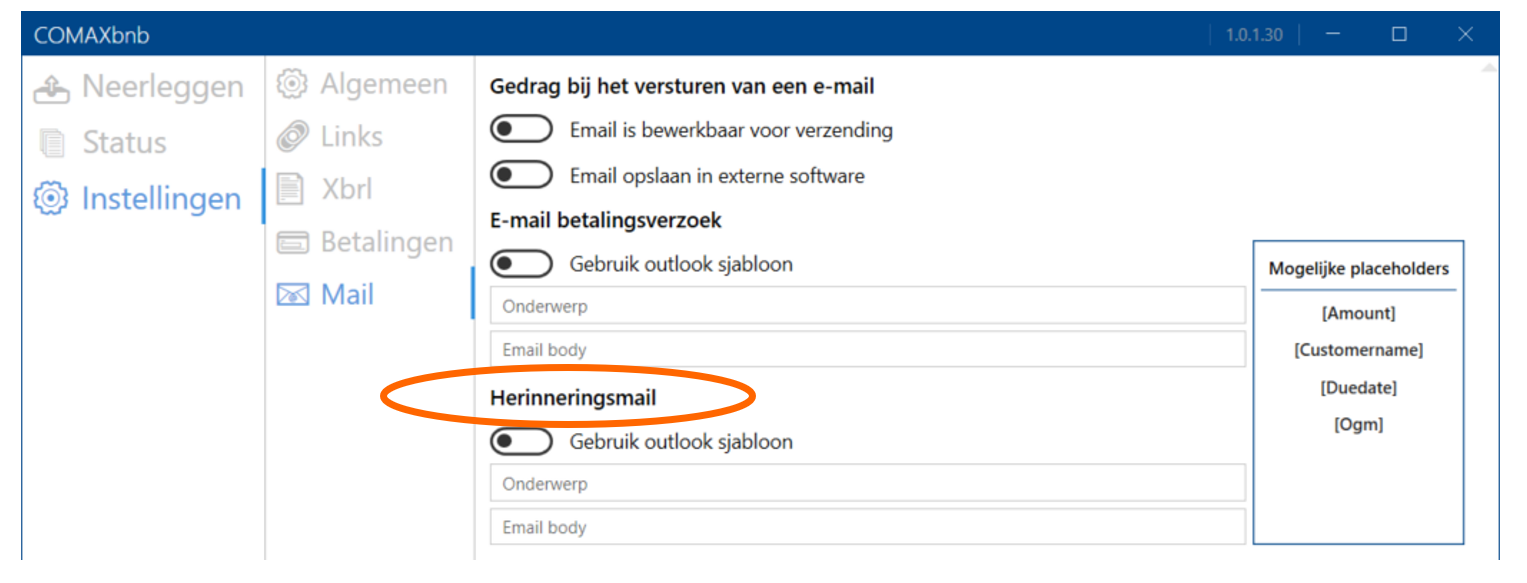
In het overzicht NEERLEGGEN ziet u de xbrl’s die klaarstaan voor neerlegging.
Is de lijn aangevinkt, dan is de datum van de Algemene Vergadering verstreken en kan de jaarrekening worden neergelegd.
Is de lijn niet aangevinkt, dan is de datum van de Algemene Vergadering nog niet verstreken en kan de jaarrekening bijgevolg nog niet worden neergelegd.
Indien u een verbinding hebt gemaakt met Admin-IS/Consult, zal u verder rechts ook een kolom zien met TAAK AFGEVINKT. Hier kan u via de instellingen de taak laten weergeven die aanduidt of u het getekend verslag van de Algemene Vergadering heeft ontvangen. De aanduiding geeft enkel de status weer maar heeft verder geen invloed op het al dan niet kunnen neerleggen van de jaarrekening.
U selecteert de neer te leggen jaarrekeningen en klikt op NEERLEGGEN rechtsonder in de applicatie.
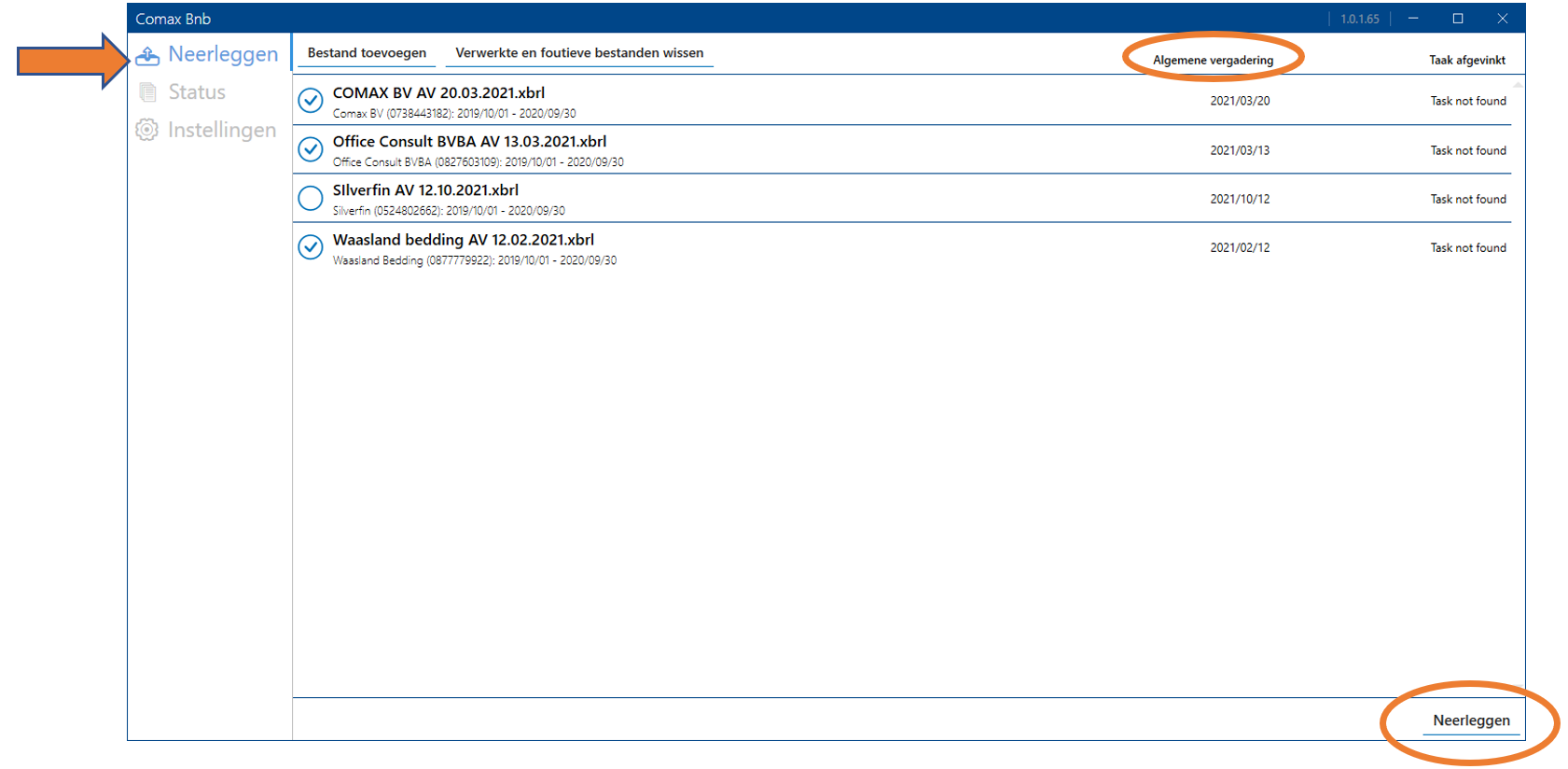
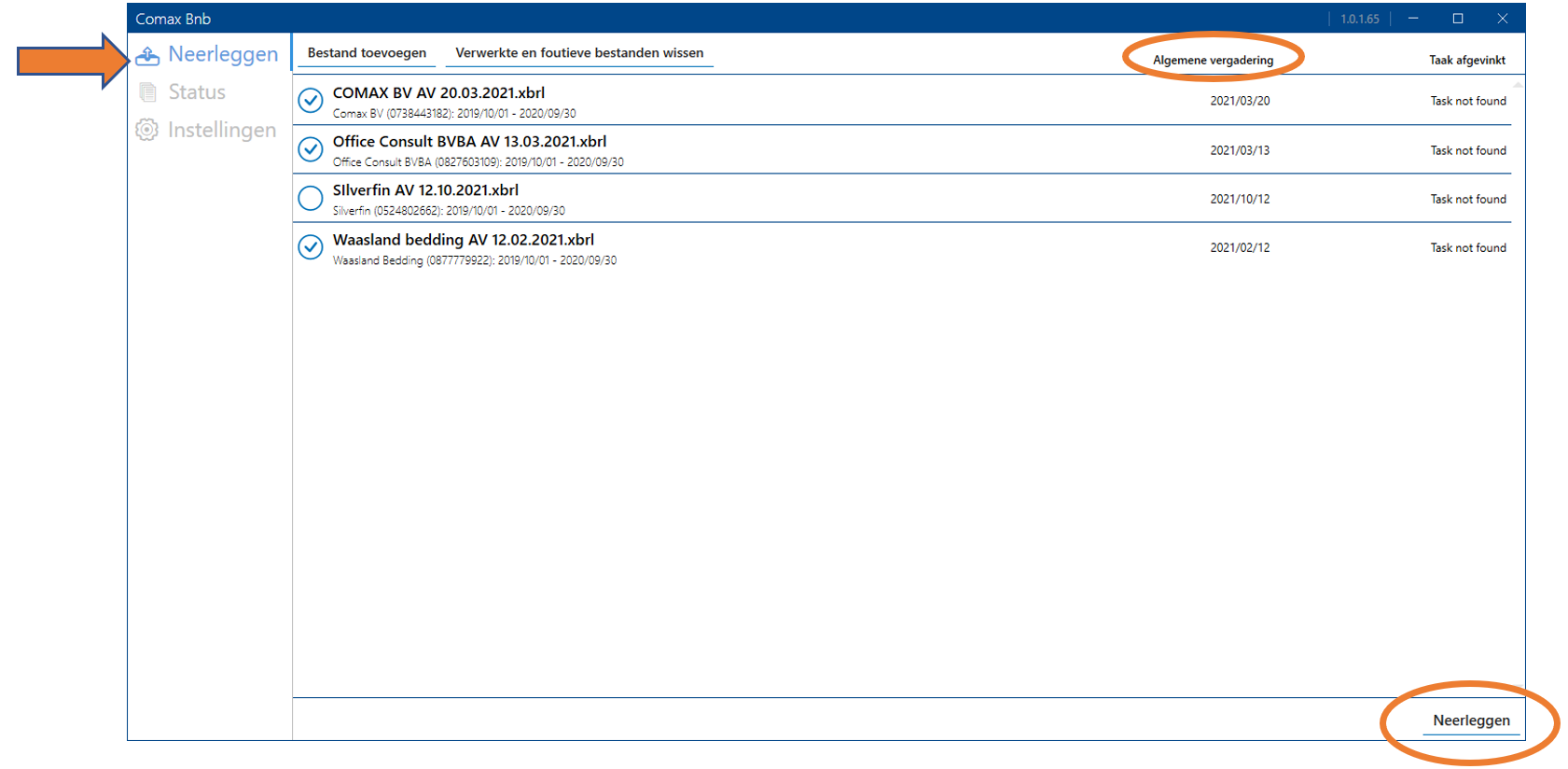
U kan manueel nog een extra ubl toevoegen die niet vanuit de verzamelfolder komt (zie instellingen ‘xbrl’s’). Klik hiervoor op BESTAND TOEVOEGEN.
Na het neerleggen kan u verwerkte (=neergelegde) of foutieve xbrl’s verwijderen uit het overzicht. Klik hiervoor op VERWERKTE EN FOUTIEVE BESTANDEN VERWIJDEREN.
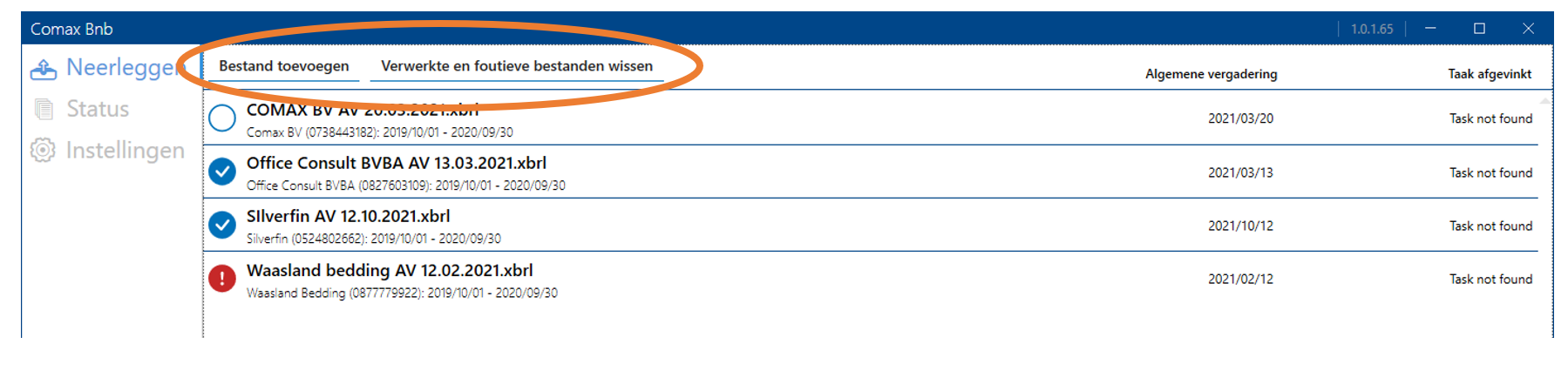
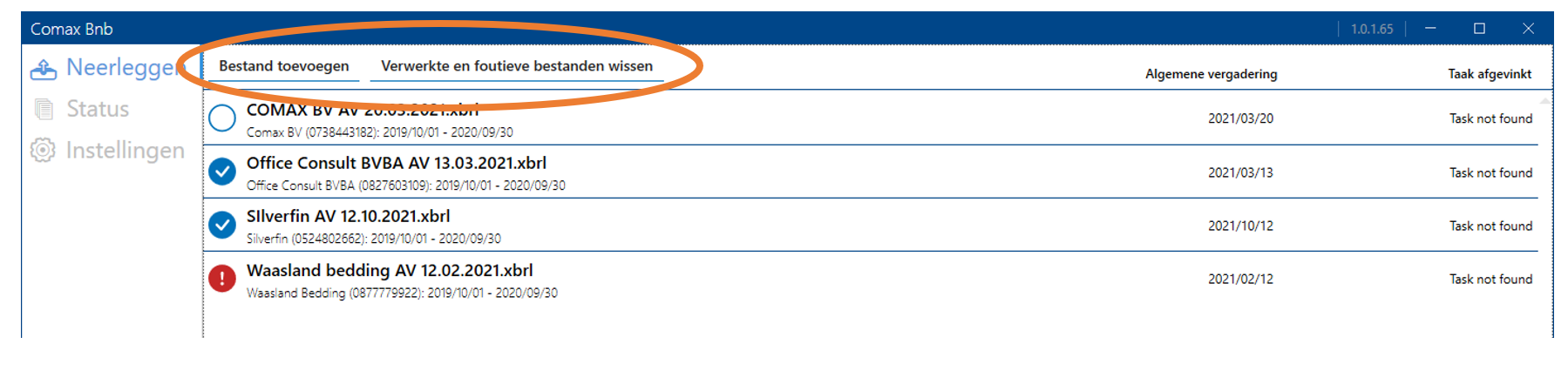
In dit overzicht ziet u de klanten waarvan de jaarrekening reeds is neergelegd.
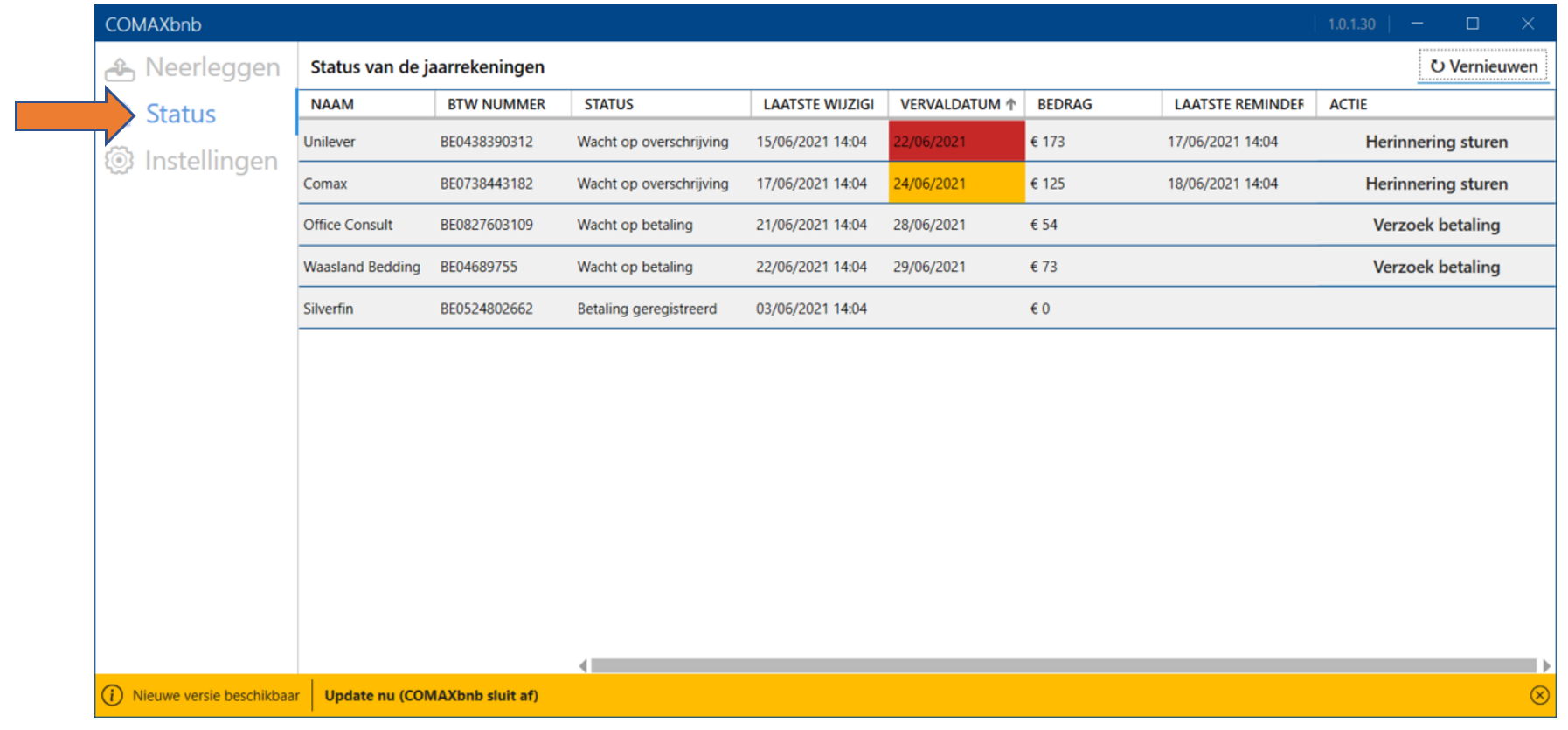
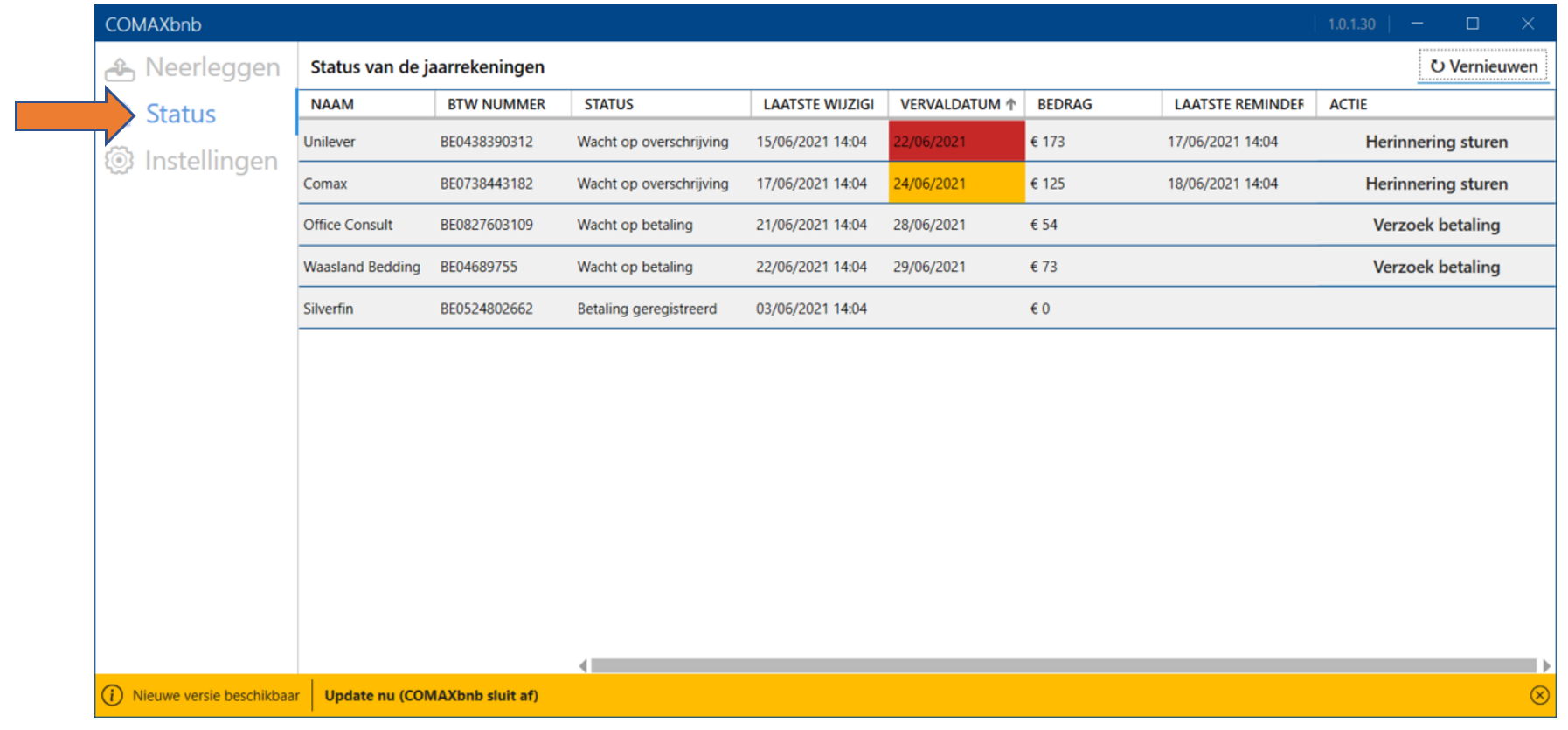
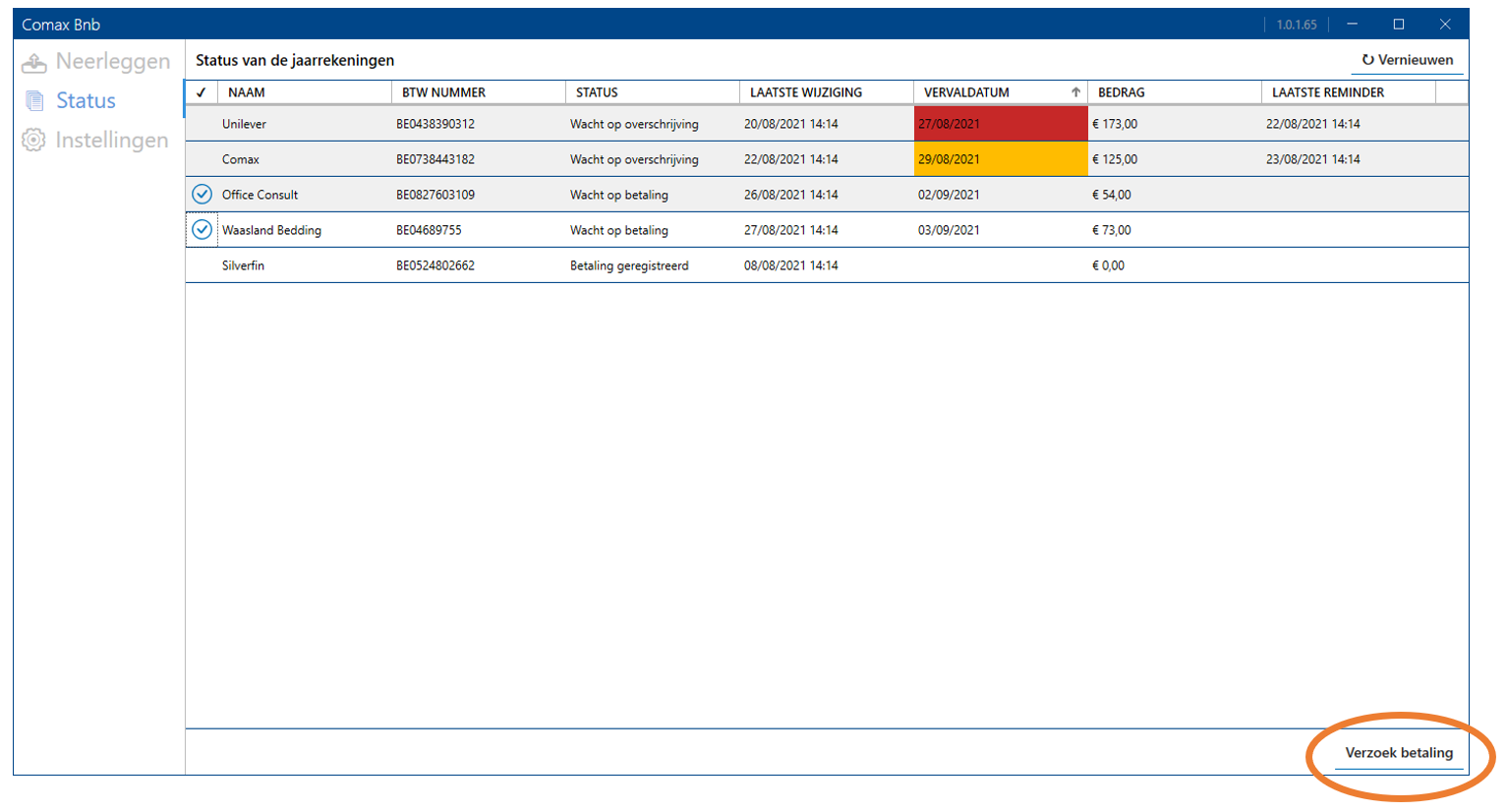
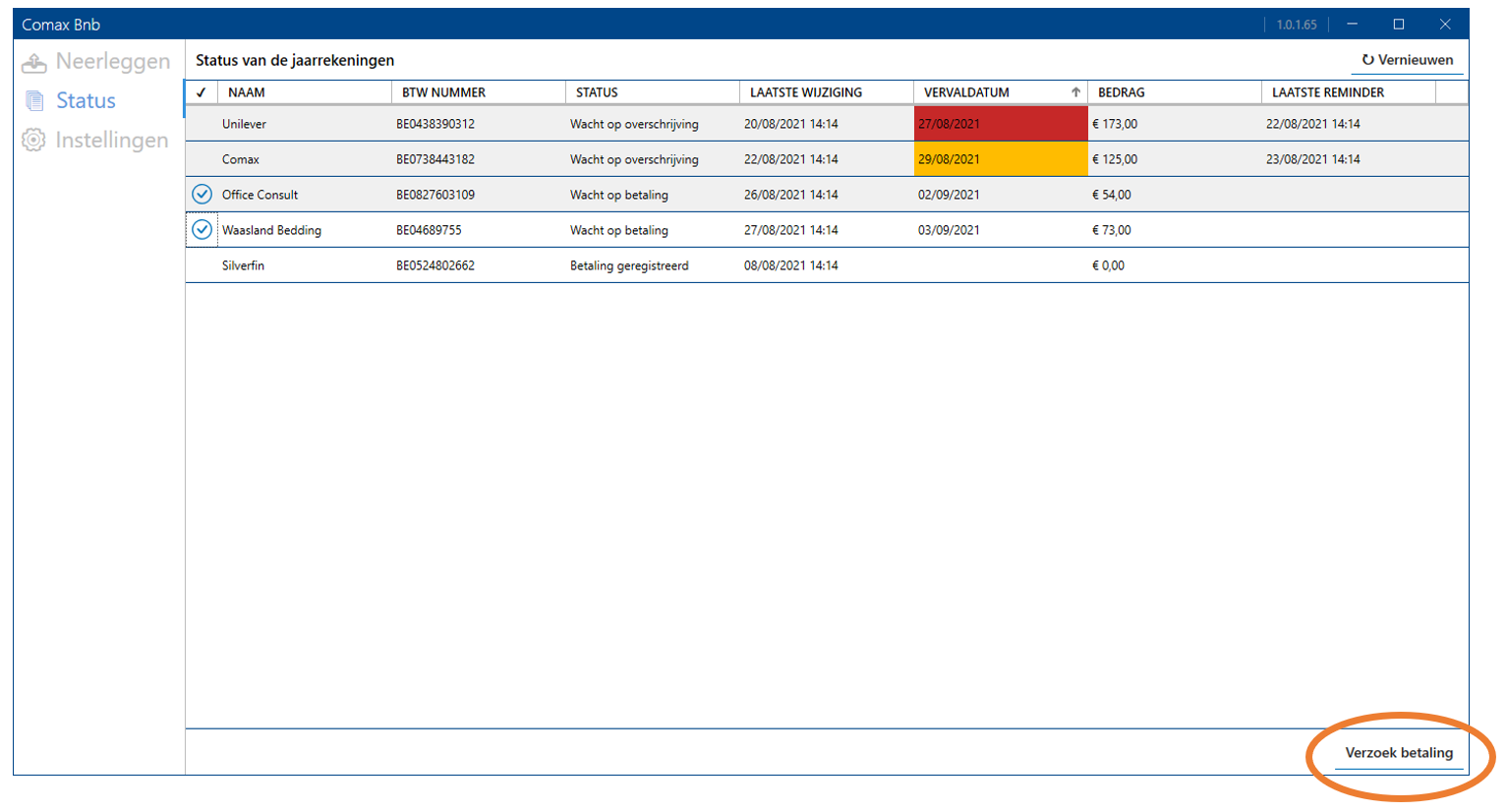
Indien er updates beschikbaar zijn, ziet u onderaan de applicatie een gele balk waar up de update kan uitvoeren. In de changelog kan u nalezen welke updates er werden doorgevoerd.


Minimum vereisten voor:
PC: 8 GB Ram, 4 core cpu
PC & Server: .NET framework 4.7.2, firewall toegang op poort 1433
COMAX workflow: